iPod vast in herstelmodus – Hoe dit te verhelpen?
‘Mijn iPod is vastgelopen in de herstelmodus toen iTunes onverwachts stopte. En hij reageert niet op de computer. Wat moet ik doen? Help alstublieft!’
Dit is een typische vraag. Het is niet ongewoon. Het is niet verwonderlijk dat iemand boos lijkt. Hieronder zullen we u vertellen over twee manieren om ervoor te zorgen dat uw iPod niet vastloopt in de herstelmodus.
Opmerking onderstaande oplossingen werken ook voor iPhone en iPad.
- Basiskennis over de iPod-herstelmodus
- Oplossing één – Hoe de iPhone te repareren die vastzit in de herstelmodus (geen gegevensverlies)
- Oplossing twee – Hoe u uw iPod uit de herstelmodus haalt met iTunes (gegevensverlies)
Basiskennis over de iPod-herstelmodus
Wat is de herstelmodus?
Herstelmodus is een methode om een nieuw iOS (besturingssysteem) naar uw apparaat te schrijven. Dit kan nodig zijn wanneer uw apparaat zich misdraagt.

Waarom zit mijn iPod vast in de herstelmodus?
Er zijn veel redenen –
- De herstelmodus kan een goede zaak zijn, zelfs een goede zaak, wanneer deze opzettelijk wordt gebruikt. Maar zo nu en dan kan het per ongeluk gebeuren, en dat is niet zo’n goede zaak.
- Soms hebt u de herstelmodus opzettelijk geactiveerd, maar uw iPhone is dichtgemetseld.
- Zoals algemeen wordt erkend, houdt Apple er niet van dat eigenaren te veel controle hebben, en de herstelmodus slaat soms toe als je probeert de telefoon te jailbreaken.
- Helaas komt het ook wel eens voor dat je vastloopt, terwijl je gewoon iOS probeert te updaten.
Maak je geen zorgen, we zijn hier om te helpen en kunnen twee oplossingen bieden voor je iPhone die vastzit in de herstelmodus. Laat ons je door de stappen leiden. We hebben ook grondige oplossingen voorbereid om u te helpen gegevens herstellen van iPhone/iPad in herstelmodus.
Oplossing één – Hoe de iPhone te repareren die vastzit in de herstelmodus (geen gegevensverlies)
Heel belangrijk is dat deze oplossing uw gegevens tijdens het proces beschermt. Dit betekent dat uw contacten, uw foto’s, uw deuntjes, uw berichten … enzovoort … nog steeds voor u beschikbaar zijn. DrFoneTool biedt een systeemhersteltool, DrFoneTool – Systeemreparatie die werkt voor iPhone, iPad en iPod Touch. Hiermee kunt u eenvoudig uw iPod repareren om vast te zitten in de herstelmodus.

DrFoneTool – Systeemreparatie
Repareer uw iPod vast in de herstelmodus zonder gegevensverlies.
- Uw iPod wordt weer normaal, zonder enig gegevensverlies (u behoudt adressen, foto’s, muziek enz.)
- Verschillende problemen met het iOS-systeem oplossen vast in herstelmodus, wit Apple-logo, zwart scherm, looping bij het starten, enz.
- Lost andere problemen op met uw waardevolle hardware, samen met iTunes-fouten, zoals: 4005 error, iPhone-fout 14, iTunes-fout 50, 1009 error, iTunes-fout 27 en meer.
- Werkt voor alle modellen iPhone, iPad en iPod touch.
- Volledig compatibel met de nieuwste iOS-versie.
Stappen om de iPod vast te zetten in de herstelmodus door DrFoneTool
Stap 1: Download en installeer DrFoneTool op uw computer. Start vervolgens het programma.
Selecteer ‘Systeemreparatie’, sluit vervolgens uw iPod aan op uw computer met een USB-kabel en DrFoneTool zal uw apparaat detecteren.

Dit is het eerste scherm dat u ziet.

De ‘Start’-knop zit naar links, in het midden.
Stap 2: De juiste iOS-versie moet worden gedownload. DrFoneTool detecteert automatisch uw apparaat en de nieuwste softwareversie die vereist is. Het enige wat u hoeft te doen is op ‘Start’ te klikken, zoals hieronder weergegeven.

De feedback die we krijgen van zoveel tevreden gebruikers geeft aan dat we daarin slagen.

U wordt op de hoogte gehouden van de voortgang.
Stap 3: Het duurt minder dan 10 minuten voordat de software uw apparaat heeft gerepareerd. Gelieve niets aan te raken, niets los te koppelen, alles zijn gang te laten gaan.
We laten je graag weten wat er aan de hand is
Zoals eerder vermeld, wordt uw telefoon bijgewerkt naar de nieuwste iOS-versie. Als de telefoon eerder gejailbreakt was, wordt dat ook ongedaan gemaakt.

Dit is wat we zeker zullen zien.
We zijn hier om te helpen! Waarschijnlijk gebruik je iTunes al, en dat is wat nodig is voor de volgende oplossing.
Oplossing twee – Hoe u uw iPod uit de herstelmodus haalt met iTunes (gegevensverlies)
Deze oplossing is ook eenvoudig, maar houd er rekening mee dat u al uw gegevens verliest. Contacten, berichten, foto’s … ALLE bestanden gaan verloren.
Stap 1. Sluit de iPod die vastzit in de herstelmodus aan op uw computer.
Start iTunes. Het zou uw apparaat moeten detecteren en dat het zich in de herstelmodus bevindt. Als er een probleem is, moet u mogelijk op de ‘Home’-knop op uw apparaat drukken om de situatie te forceren.

Stap 2. Koppel de iPod los van uw computer. Schakel het apparaat nu uit. Houd de ‘Slaap’-knop ingedrukt. Schakel uw iPod uit door de schuifregelaarbevestiging naar de uit-positie te schuiven. Als dit niet werkt, houdt u de knoppen ‘Sleep’ en ‘Home’ tegelijkertijd ingedrukt om het apparaat uit te schakelen.
Stap 3. Houd nu de ‘Home’-knop ingedrukt. Sluit de iPod aan met de USB-kabel terwijl u de ‘Home’-knop ingedrukt houdt. Laat de knop pas los als u het iTunes-logo en een afbeelding van de USB-kabel ziet (zoals hieronder weergegeven).
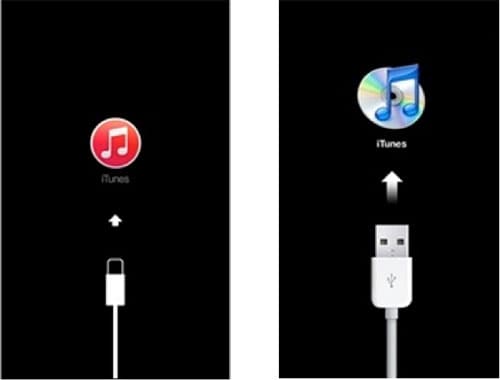
Het iTunes-logo en een afbeelding van de USB-kabel.
Houd er rekening mee dat. Er zijn geen kosten verbonden aan deze methode om uw iPhone uit de herstelmodus te halen met iTunes. Maar met deze methode verliest u al uw iPhone-gegevens. Als u al uw contactnummers, berichten, fotografische herinneringen, muziek, audioboeken, enzovoort, wilt behouden, wilt u misschien investeren in DrFoneTool.
Laatste artikels

